どうも!おはこんばちは!
リベシティで、始めて仕事を受注できたエリア@Area_hatappiです


出来るだけ分かりやすく解説していきます
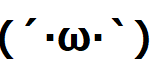
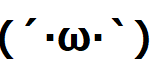
分からなかったじゃんじゃん聞いてね!
何回か使ったことがあるけど、何が出来て出来ないのかわからないのでしっかり調べて記事にしていきますよ!
スカイプの出来ること!
無料で通話できる
ファイルや画像を送信
グループ電話
画面共有
ビデオ会議
ビデオメッセージ
以上6つになるよ!
まずはスカイプに登録する方法から解説していきます!
Skypeの登録方法


インストールして、IDを登録して、連絡をするだけ!
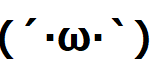
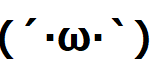
必要な場合は、アカウントも変更しましょう
スカイプのインストール
スカイプは、PCやスマホに簡単にインストールすることができます
PCやスマホによっては、すでに入っている場合もあります
PCでのインストールはこちらから
https://www.skype.com/ja/get-skype/
ウィンドウズは、そのままダウロードすればいいですが
MacやLinuxで利用したい場合は、下の画面の赤丸で囲まれた∨をクリックします
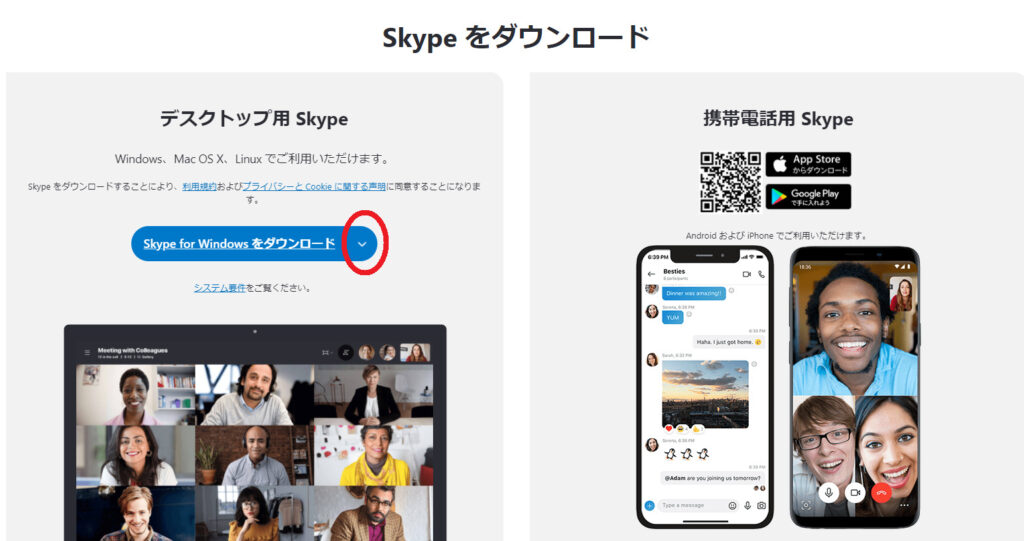
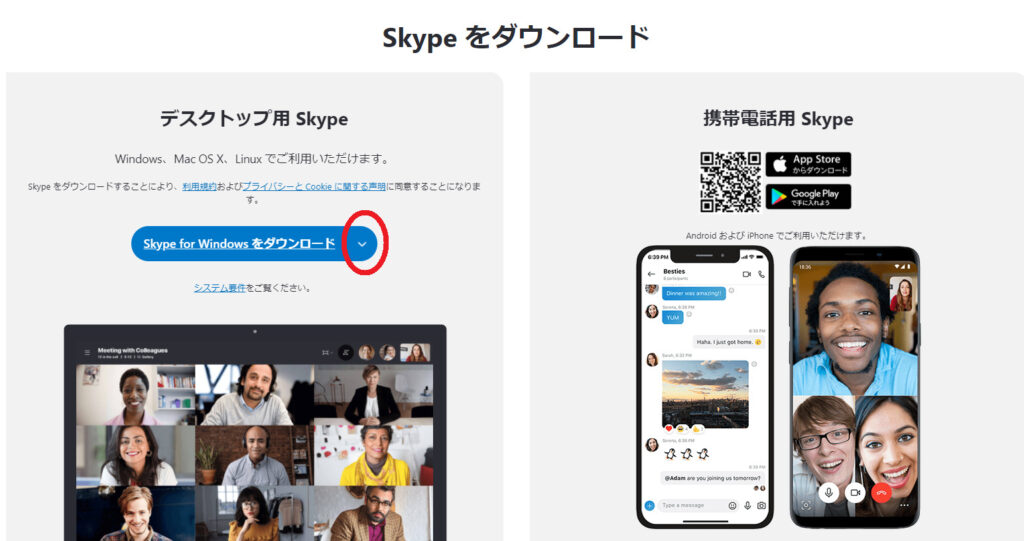
クリックすると下の画面になります
自分の持っているパソコンに応じてDLしましょう
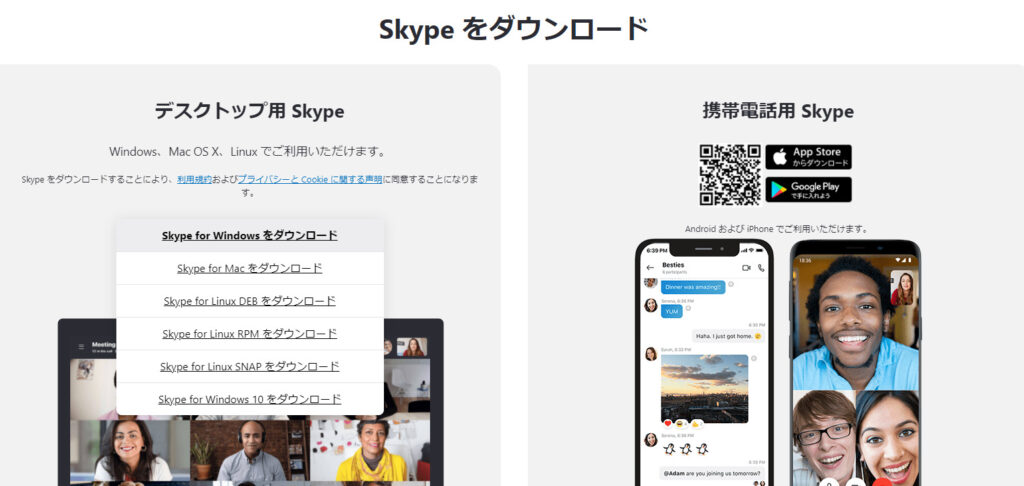
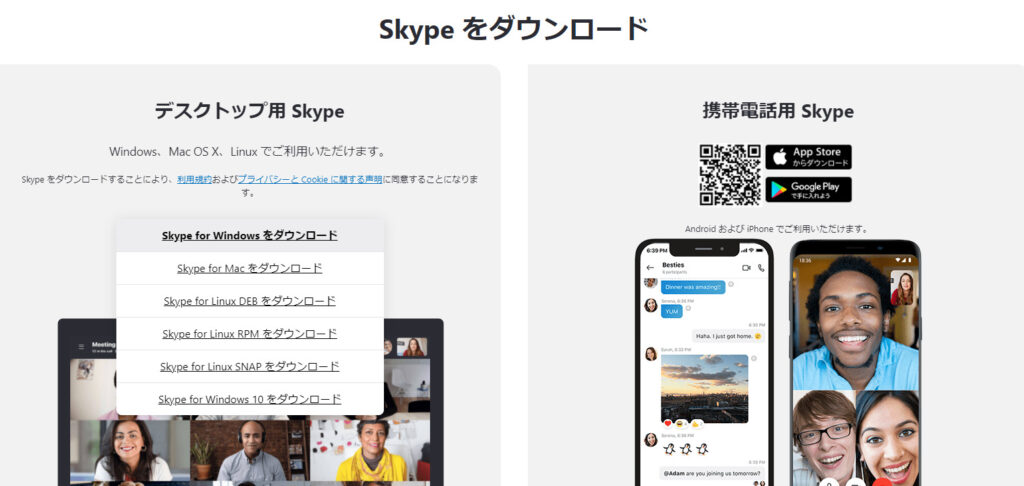


お次はスマホ!
スマホでのインストールはこちらから


スマホのインストールは簡単ですね
スカイプのIDを作成
マイクロソフトやFacebookのアカウントを持っている場合は、それを利用してサインインできます
持ってない方は、アカウント作成から行います
アカウントを作成をクリックして
メールアドレス
電話番号
のいずれかを登録します
次に、パスワードを設定します


パスワードは1234とかめちゃくちゃ破られやすいから気を付けて!
パスワードを設定したら、完了です
スカイプで連絡先を交換方法
連絡先の追加方法は4つあります
Skypeの表示名
Skype名
メールアドレス
電話番号
を検索することで追加することができます
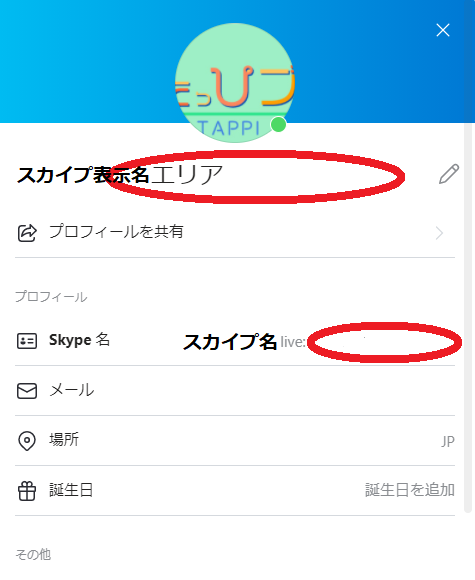
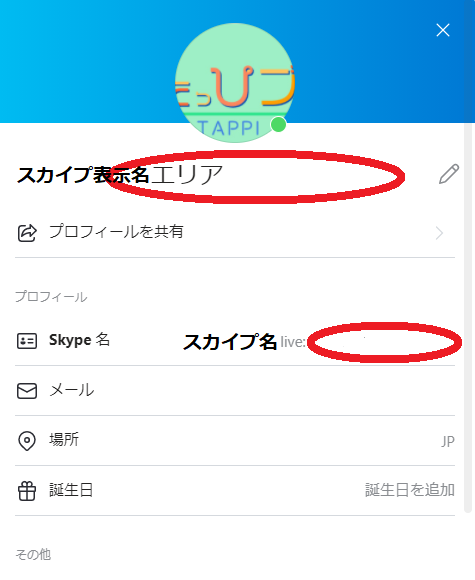
スカイプ名はLive:以降の文字列がスカイプ名になります
連絡先の追加方法
↓の画像の赤丸の所に↑で書いた4つの追加方法を記入すると相手との連絡ができるようになります
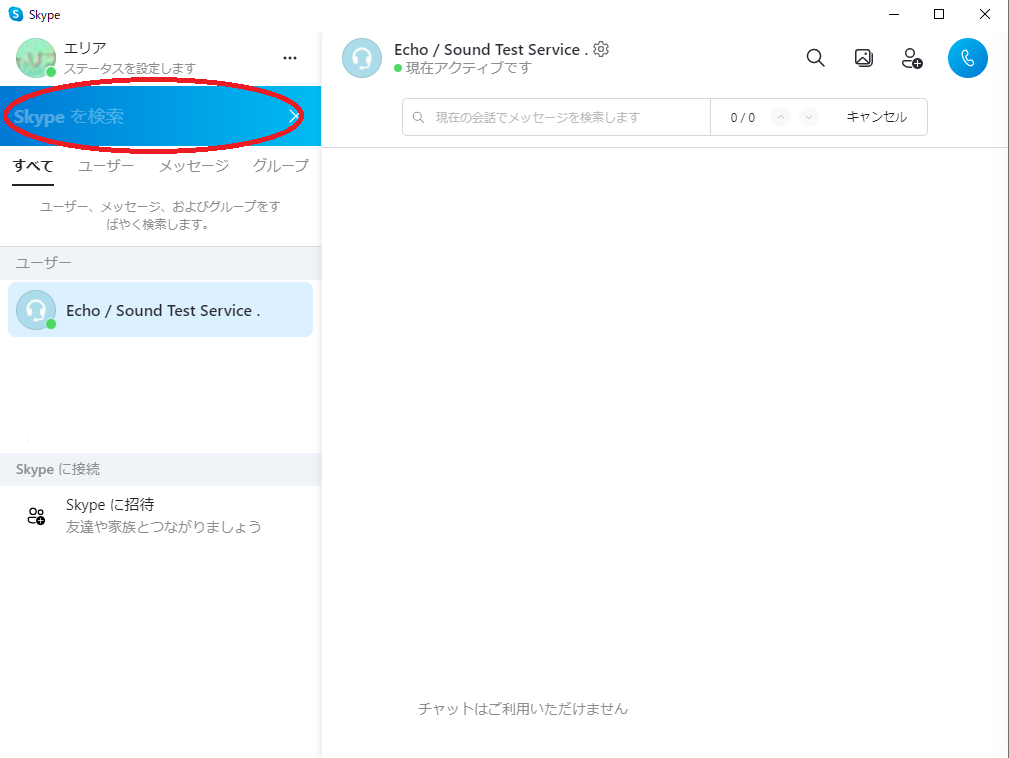
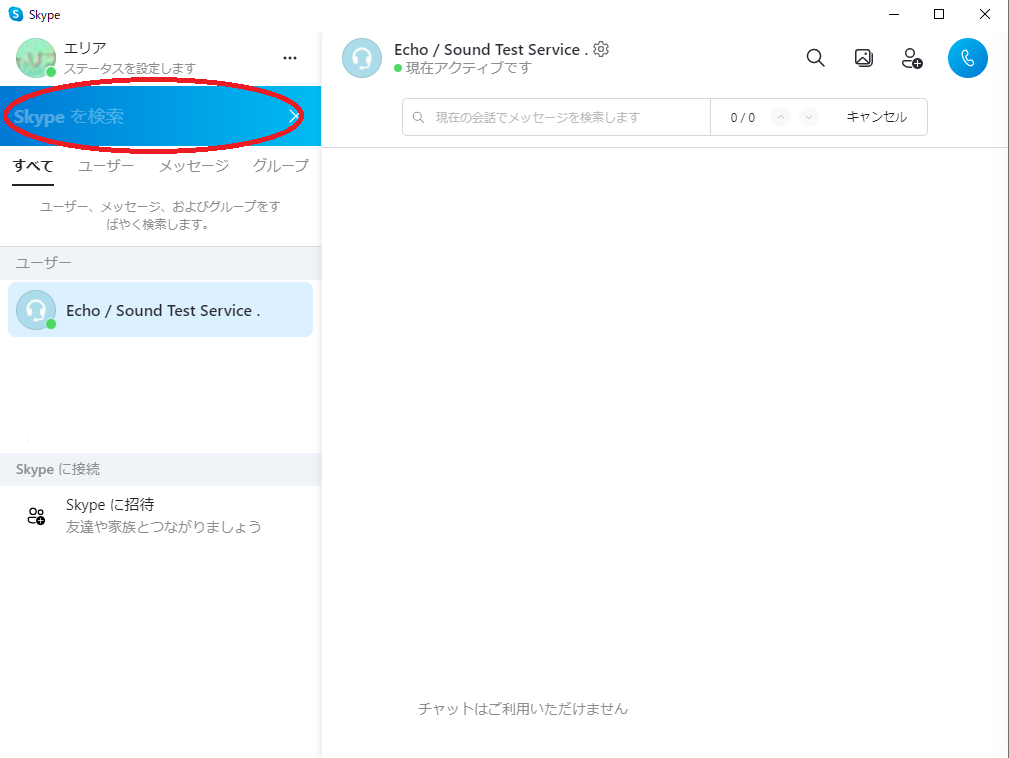
無料通話をする時は
相手と連絡先を聞いて検索し、友達リクエストを送りましょう
相手が受け入れてくれれば無料通話ができるようになります
スカイプのプライバシー設定
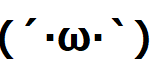
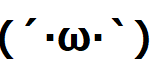
知らん人から掛かってきそうで嫌なんだが?


その時は、プライバシー設定をするだけでおk
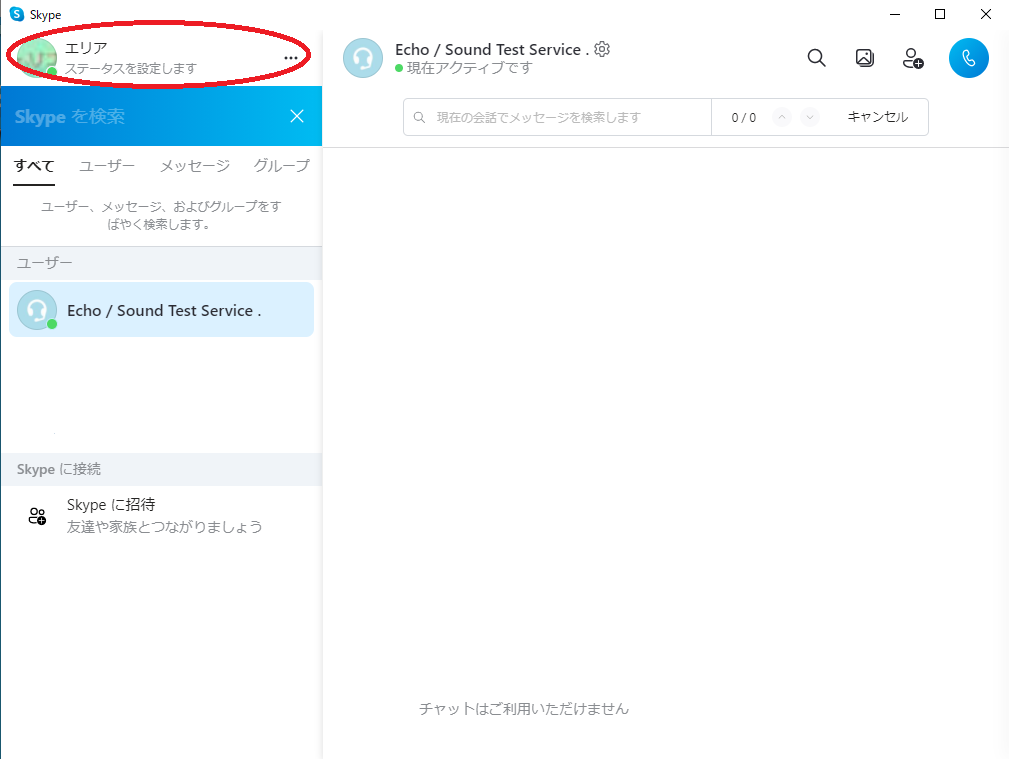
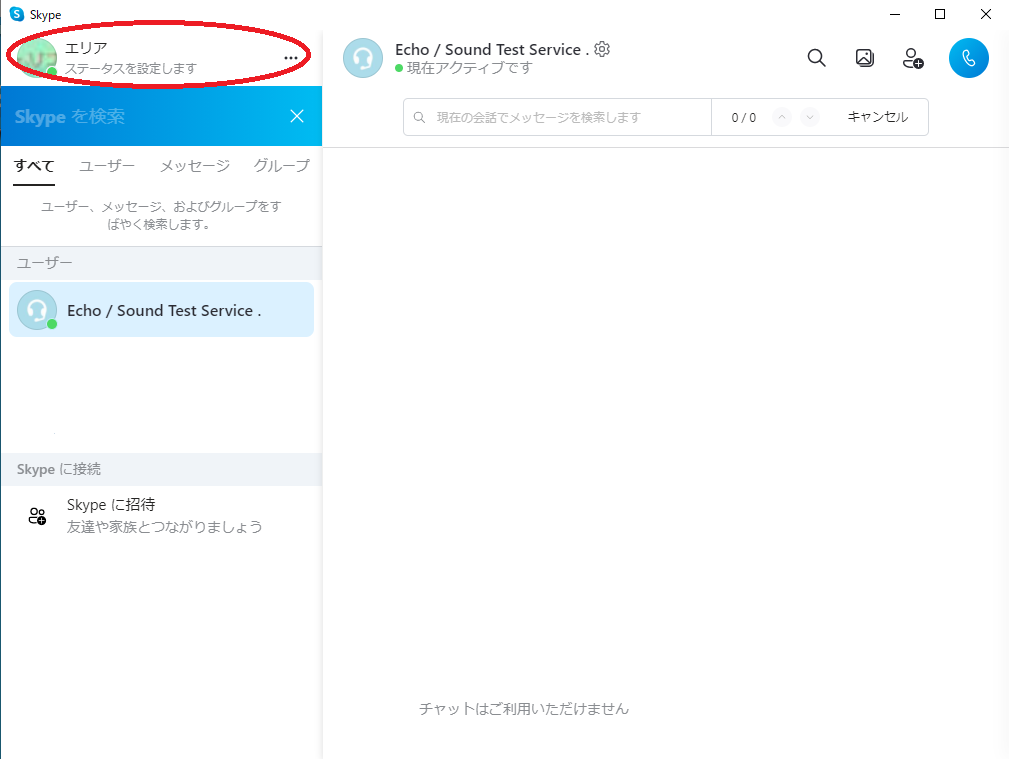
↑の画像の赤丸で囲んだプロフィール欄をクリックすると↓の画面がでてきて、さらに赤丸の設定をクリックします
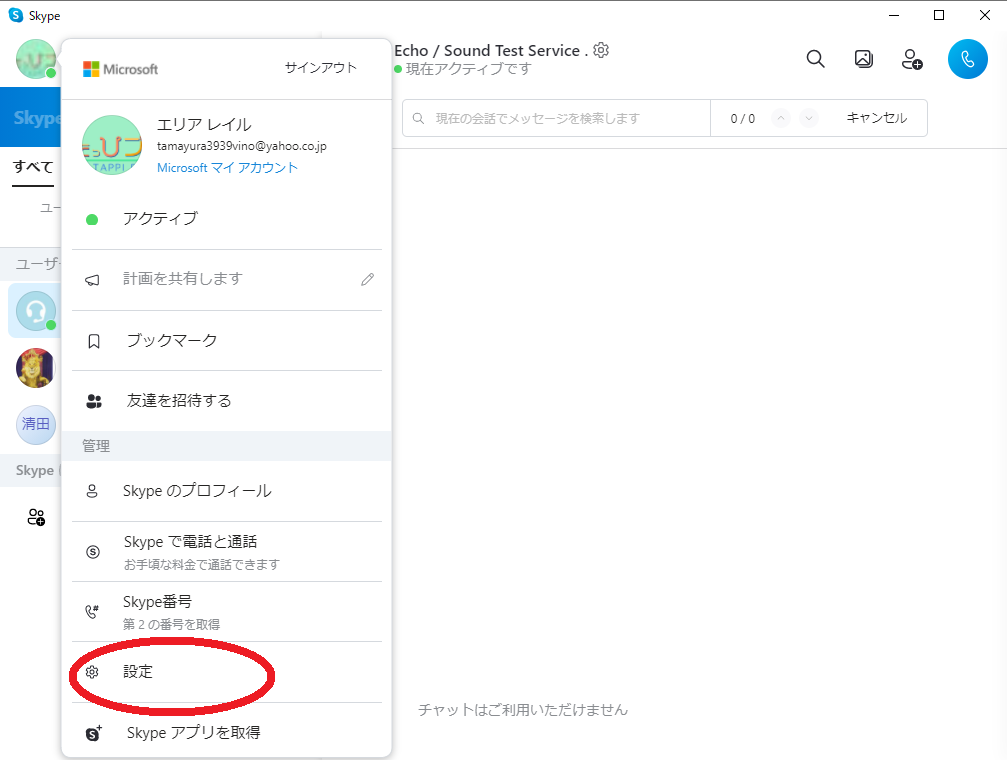
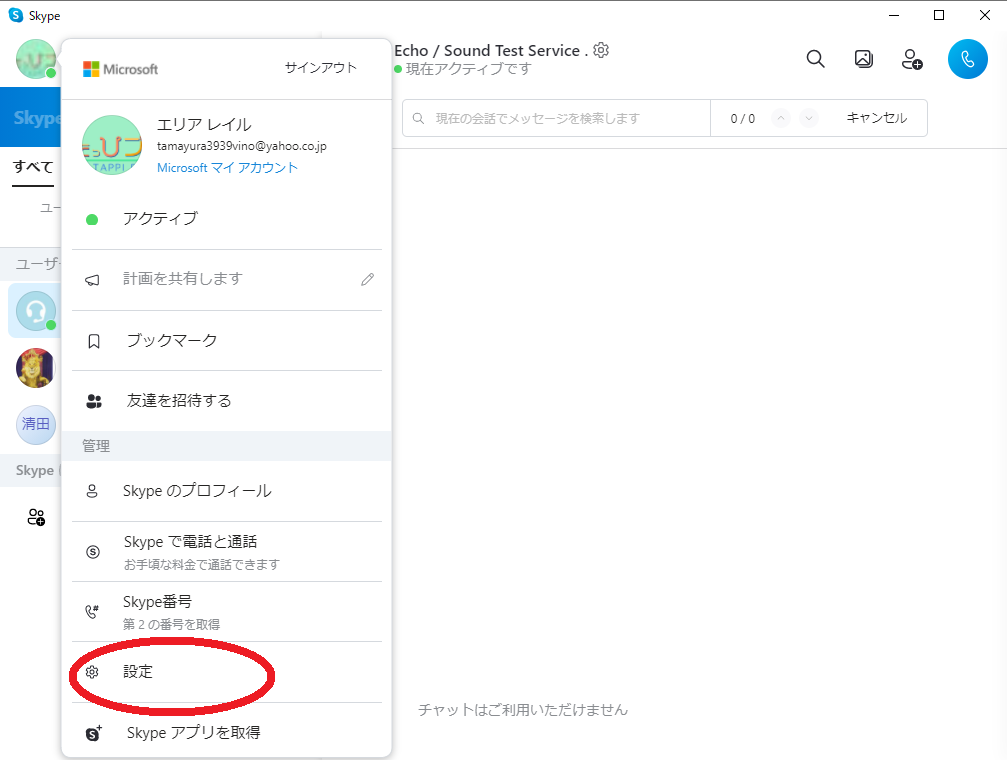
クリックすることで、↓の画像出てきます
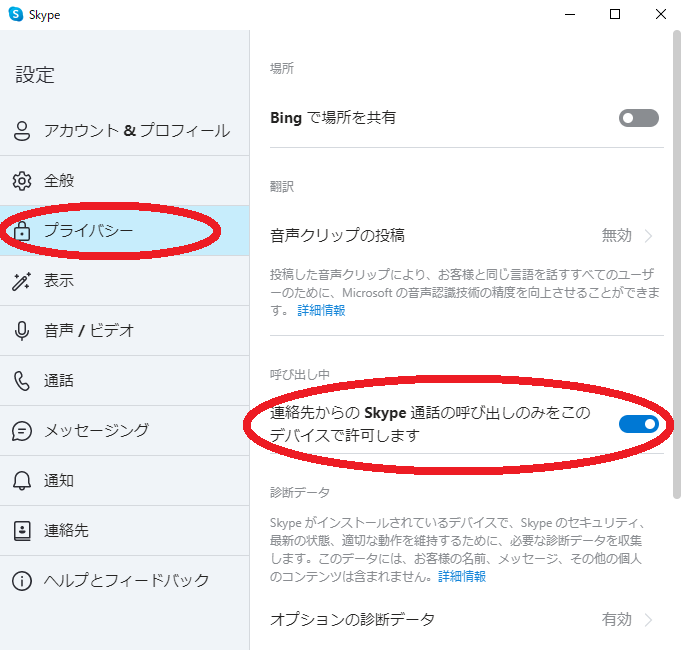
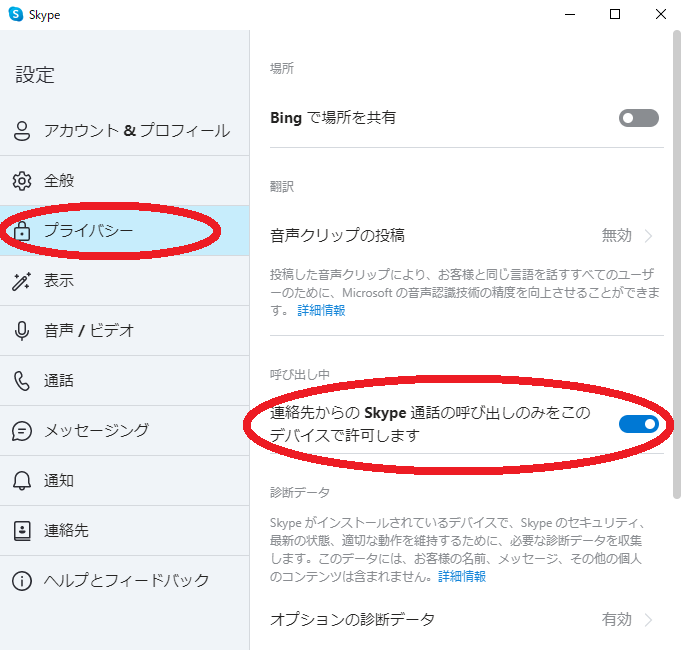
あとは、プライバシークリックして
見ず知らずの人からの電話を受けることがなくなります
Skypeで出来ること!
無料で通話できる
ファイルや画像を送信
グループ電話
画面共有
ビデオ会議
ビデオメッセージ
Skypeは連絡先を交換しておけば上に書いている6つのことが出来ます


PCやスマホで通信が出来る環境であればどこでもできます
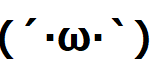
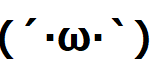
研修会とかでも使われているね


今はだいぶZOOMで行われるようになってるけどね
無料で通話できる
お互いの連絡先を知っているとタダで通話ができますよ!


超お得だね!
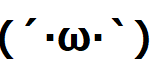
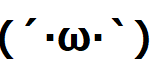
リアルでのフレンドならLINEがあるけど
仕事関係とかで重宝できるね
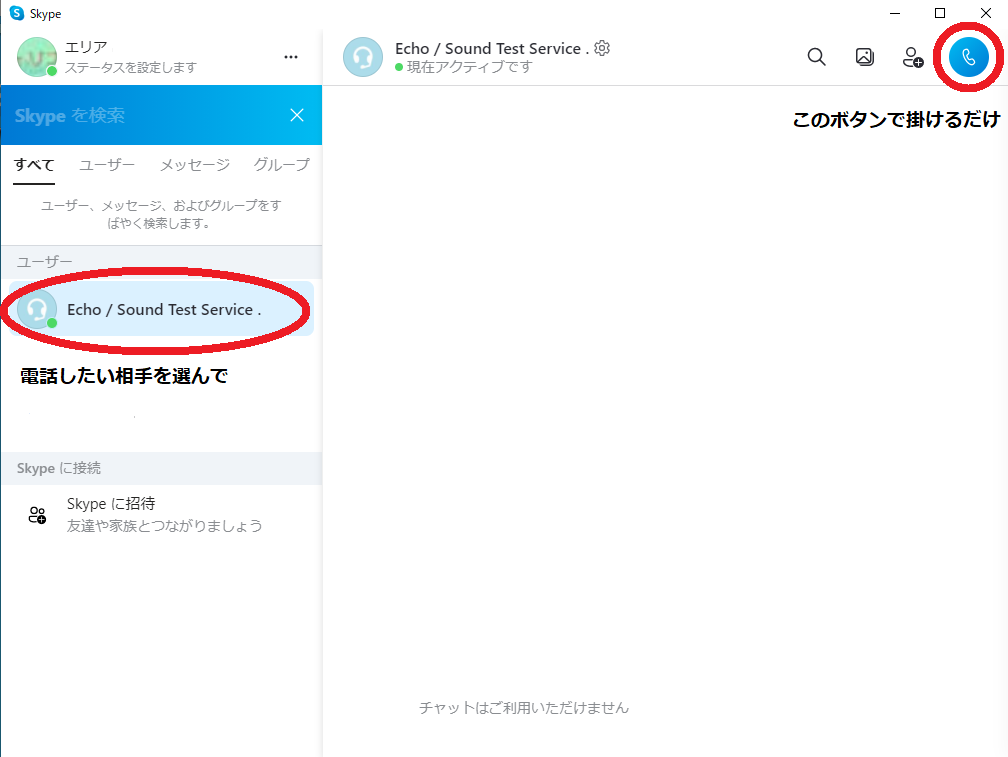
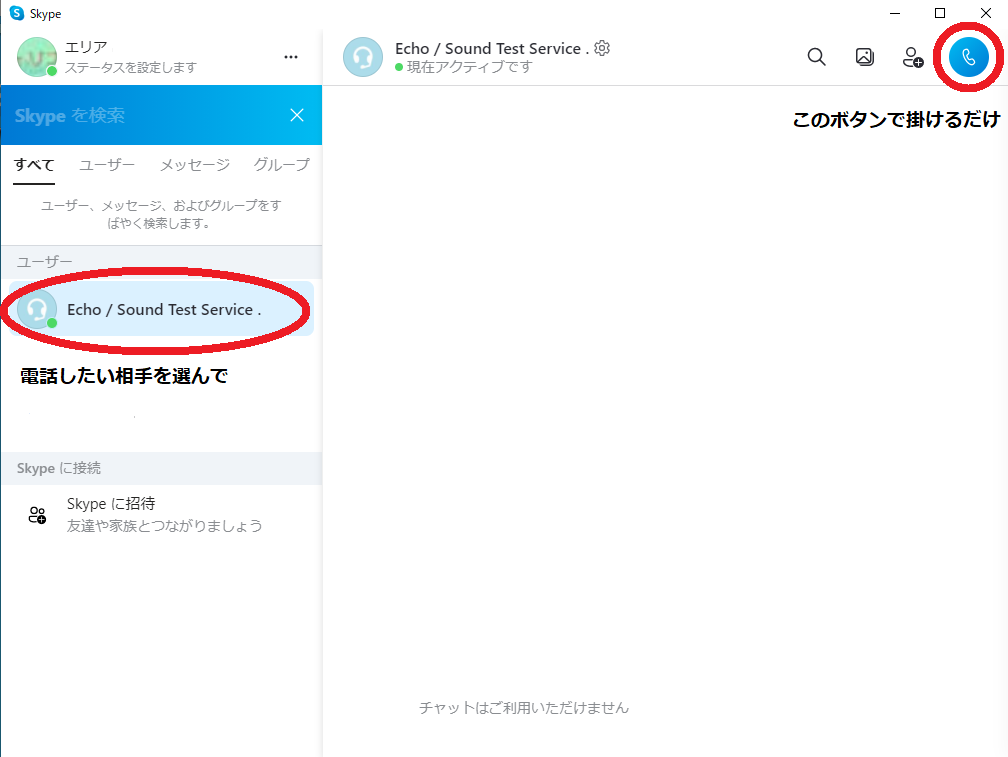
ファイルや画像を送信
ファイルや画像の送信も出来るよ!
チャットメッセージ欄に画像やファイルをドラッグ(クリックしっぱなしでマウスを動かす)することで張り付けることが出来ます


送られた人はファイルや画像をクリックすると開くことができます
グループ電話
Skypeは1対1の通話だけではなく、複数の人とグループ電話をすることもできますよ
↓の画面の赤丸を選ぶと、連絡先を登録した相手が表示され複数選ぶとグループ電話が出来るようになります
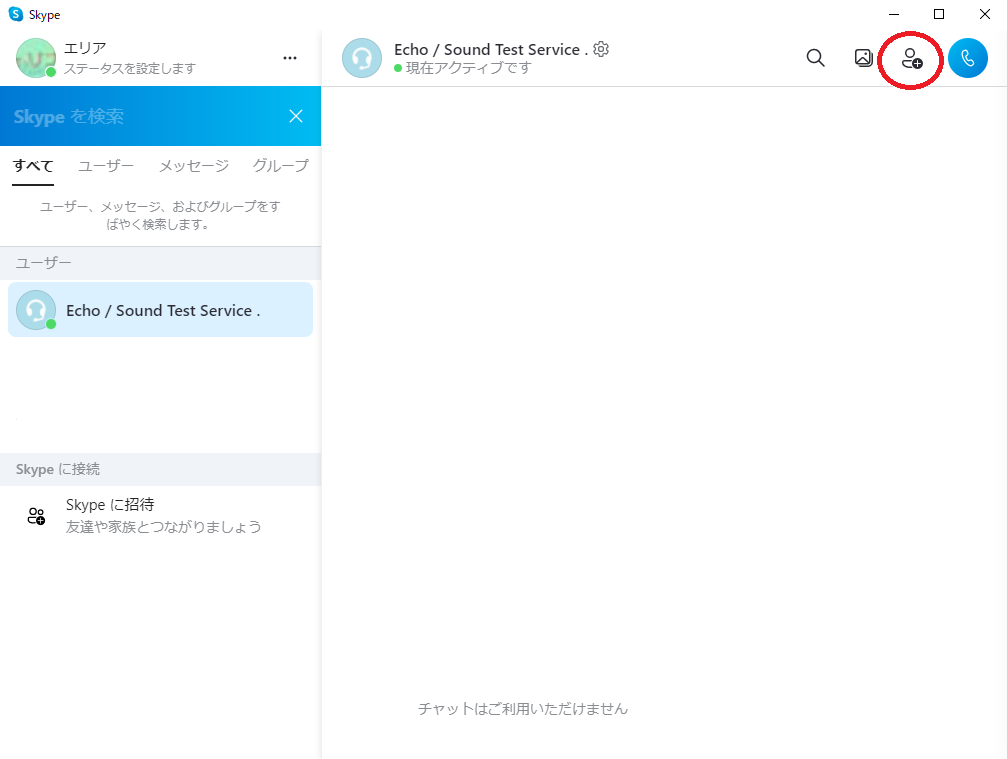
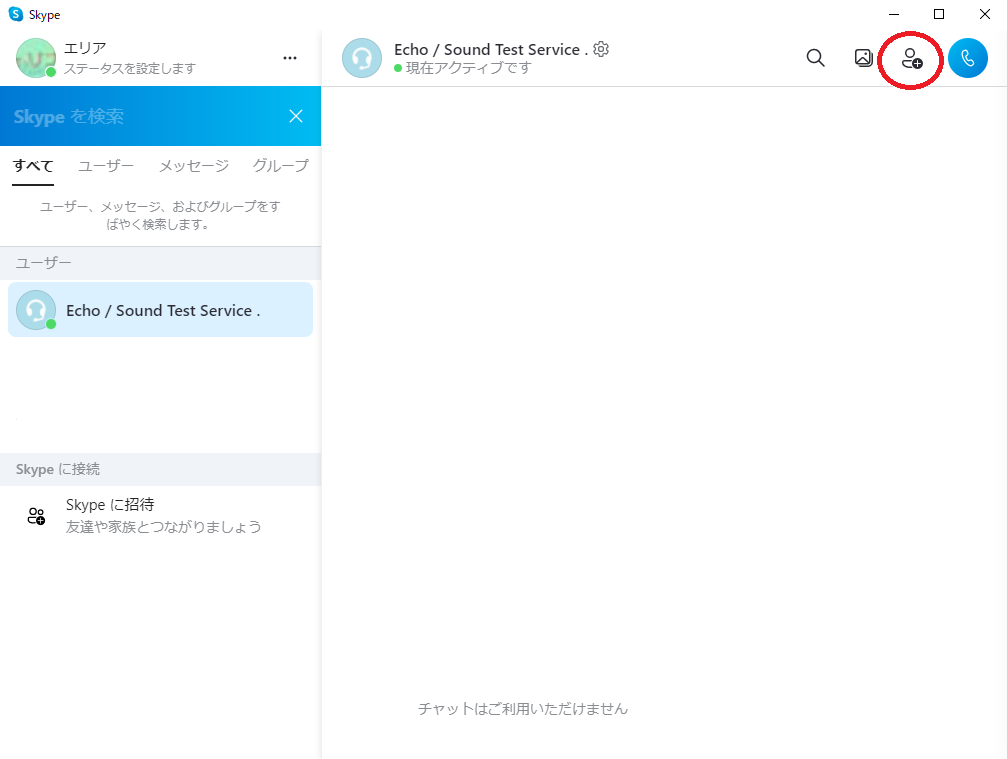


ちなみに25人までグループを作ることができますが、その際に声や画質が悪くなる可能性があります
ビデオ会議
Skypeは、グループチャットのほかに、テレワーク等で使用されるビデオ会議もすることができます
ビデオのグループ通話では、5人程なら音声や画面が問題なく使えます


コロナの所為で、テレワークとかの需要が出てきているから今後は必要になってくるね!
やり方は赤丸で囲んだところをクリックすると
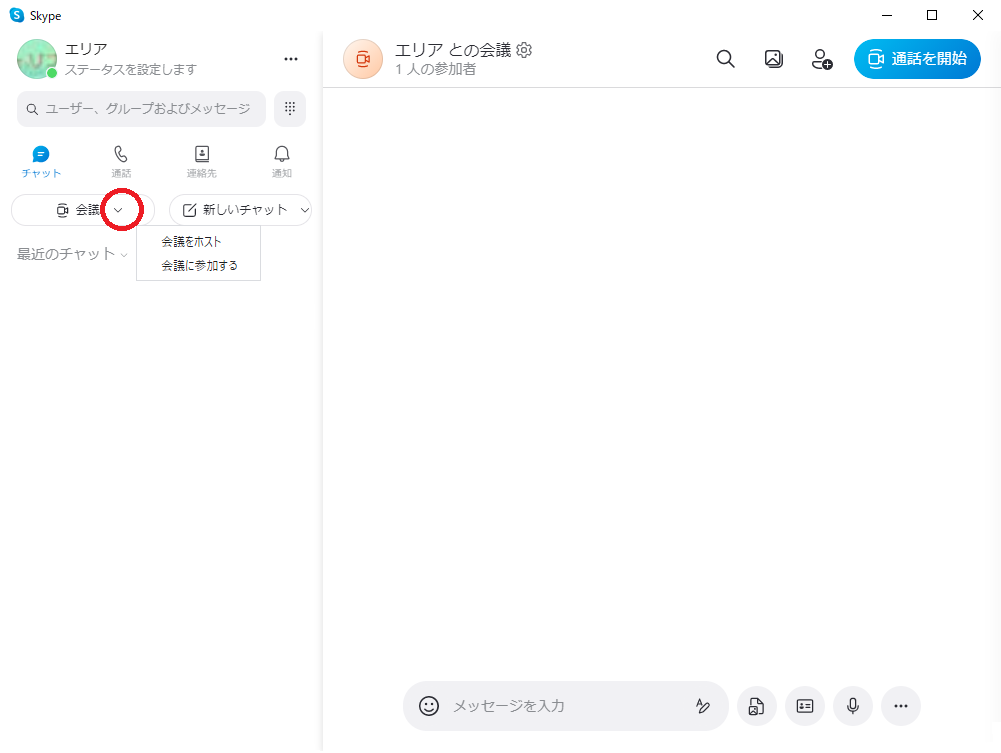
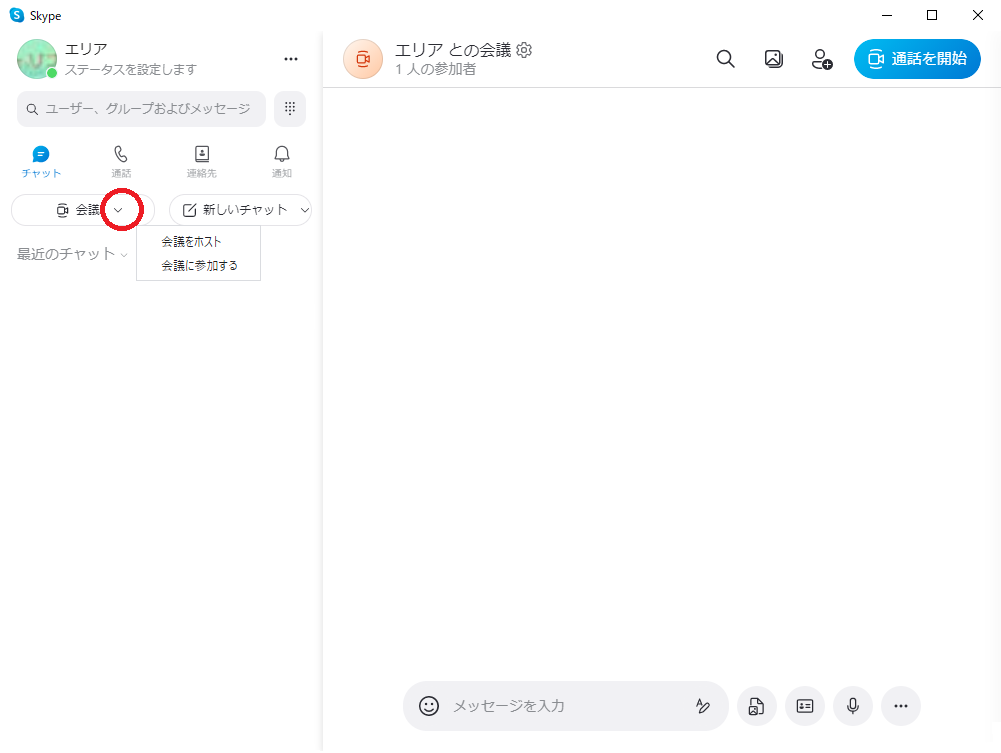
会議をホスト
会議に参加する
が出てきますので
ホスト(会議を開始する人)になるのであれば、ホストをクリックします
クリックすると、↓の画面が出てくるので、赤丸で囲んだコードを参加してほしい人にリンクを共有するだけです
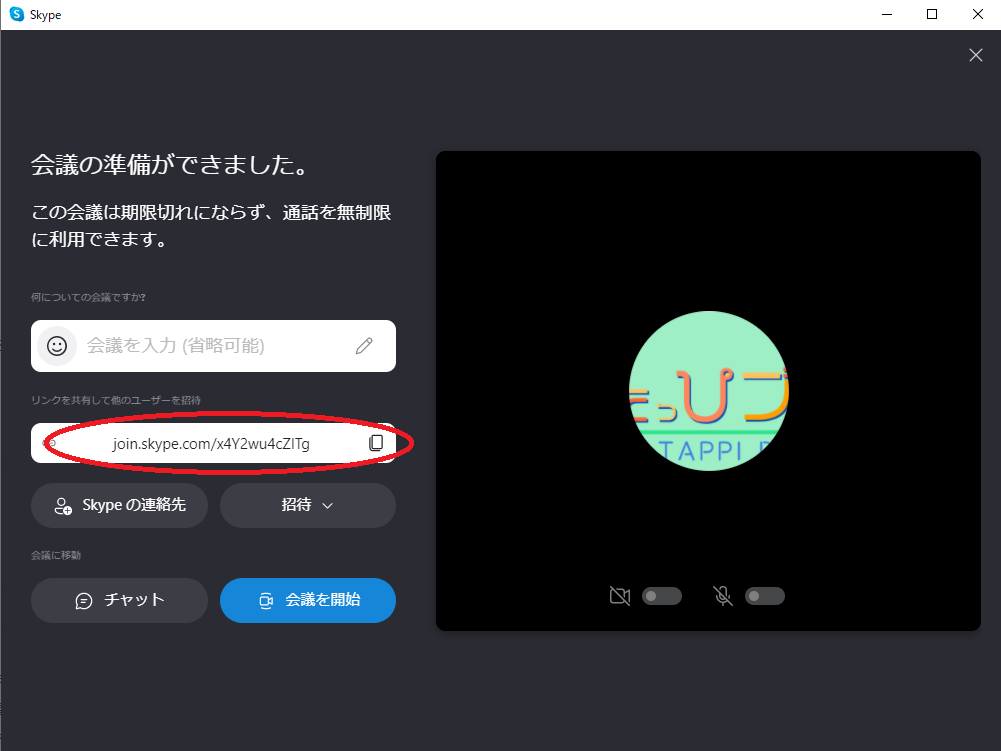
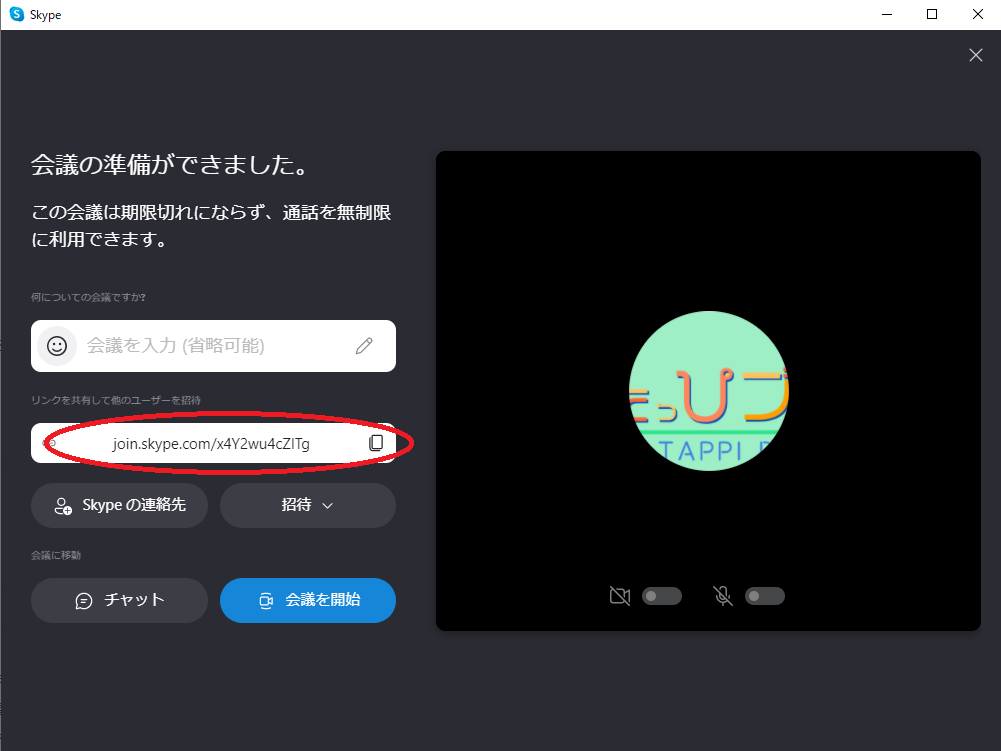
会議に参加するひとは
会議に参加するをクリックすると↓の画面になります
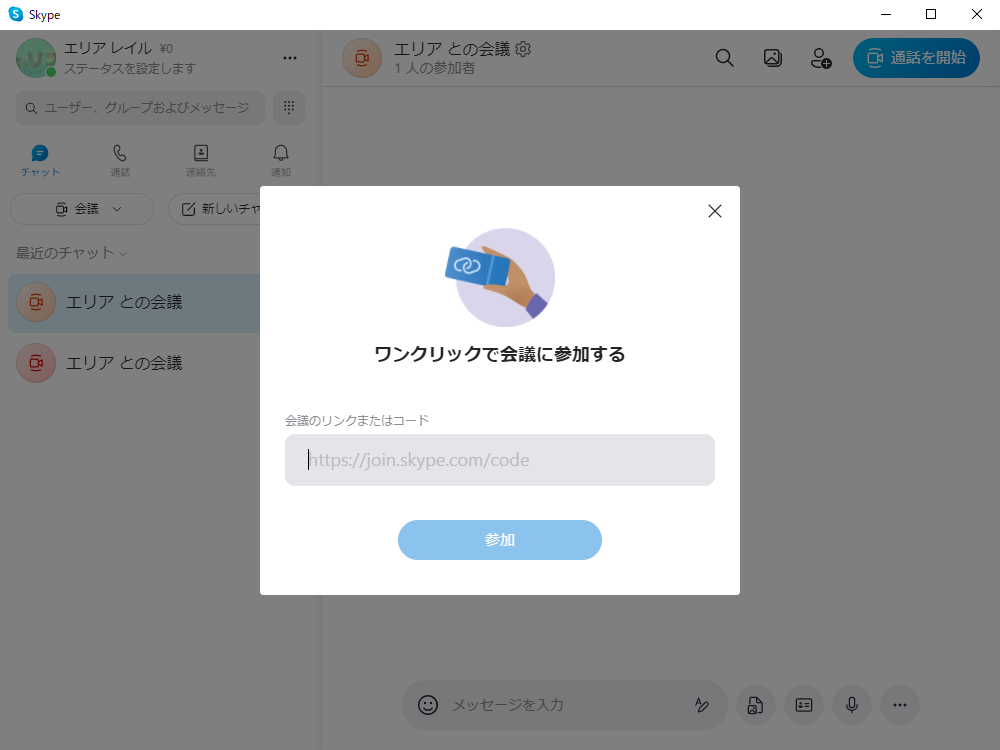
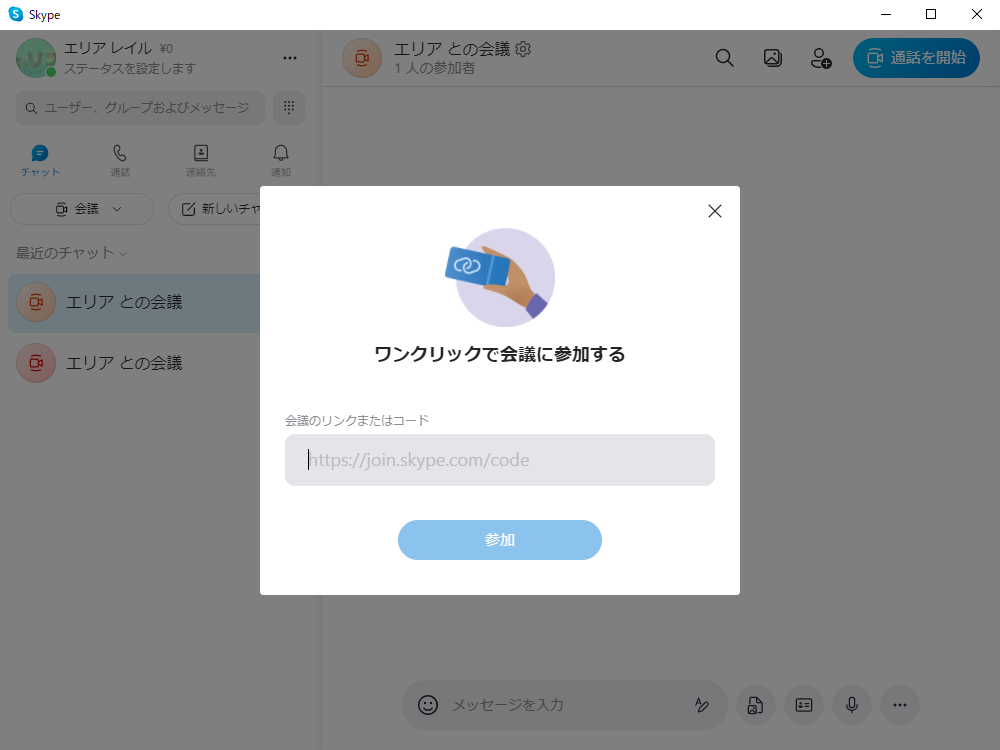
ホスト側から送られてきたコードを張り付けて参加をクリックすると参加することができます
画面共有
自分が今見ているパソコンの画面を
相手と共有することができます


この機能を使うと、相手に自分のパソコン画面を見てもらいながら教えることが出来るよ!
画面共有は、通話中でないと使えませんよ!
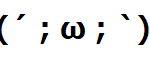
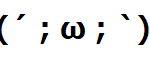
だから画像がないのん?


・・・
相手との通話中に下にある電話を切るマークの隣の+マークをクリック
画面を共有というところをクリックして開始することで
画面を共有することができます
ビデオメッセージ
ビデオメッセージや録音した音声のメッセージを送ることもできます
ビデオメッセージの場合は、チャットの入力欄の並びの右端の3つの点の部分をクリック
ビデオが起動して録画の準備ができるので、ボタンを押して録画を始めます
終わったらそのままチャットボックスに送れば、相手がビデオメッセージを見ることができます


PCにWebカメラが付いてないので、これも画像が晴れなかったよ・・・
音声メッセージの場合は
チャットボックス並びのマイクのボタンを押すと録音が始まるので
メッセージを入れて、終わったらチャットボックスに送ればOKです
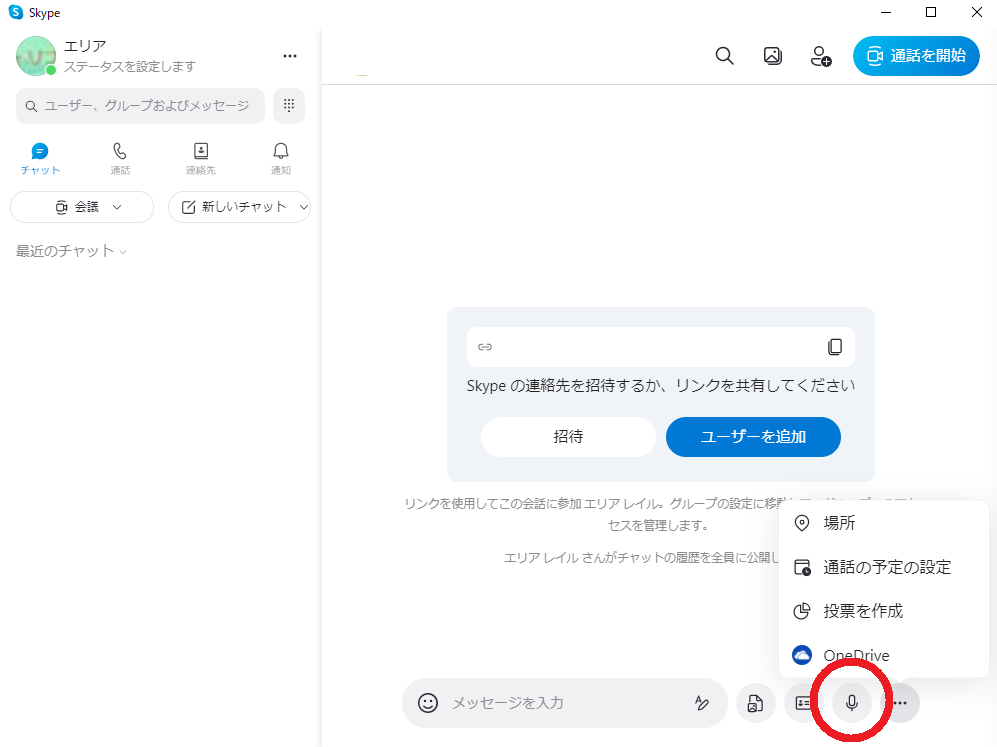
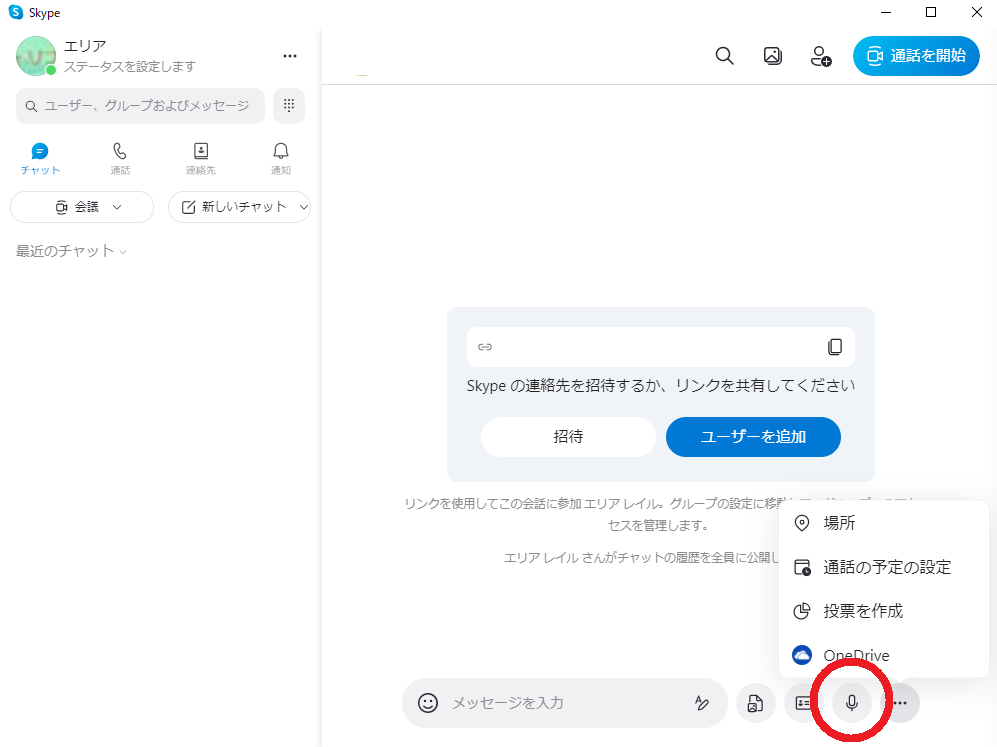
今すぐ電話で話せない場合でも、これらの機能を使えば声や姿を相手に届けることができます
まとめ


スカイプで出来ることをまとめてみました
無料で通話できる
ファイルや画像を送信
グループ電話
画面共有
ビデオ会議
ビデオメッセージ


コロナ禍なので、テレワークでは必須になってきているアプリですね
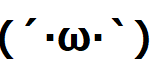
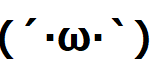
他には、ZOOMとかディスコードとかもあるよ!
以上!最後まで読んでくれてありがとう!
次回の記事でお会いしましょう!
今日はそんな所!ノシ


リベシティで、色々なアプリを使うことが増えたの後々紹介するかも!ノシ
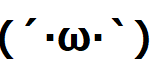
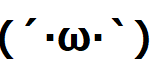
ちゃんと試してよかったものを言ってねノシ

















コメント